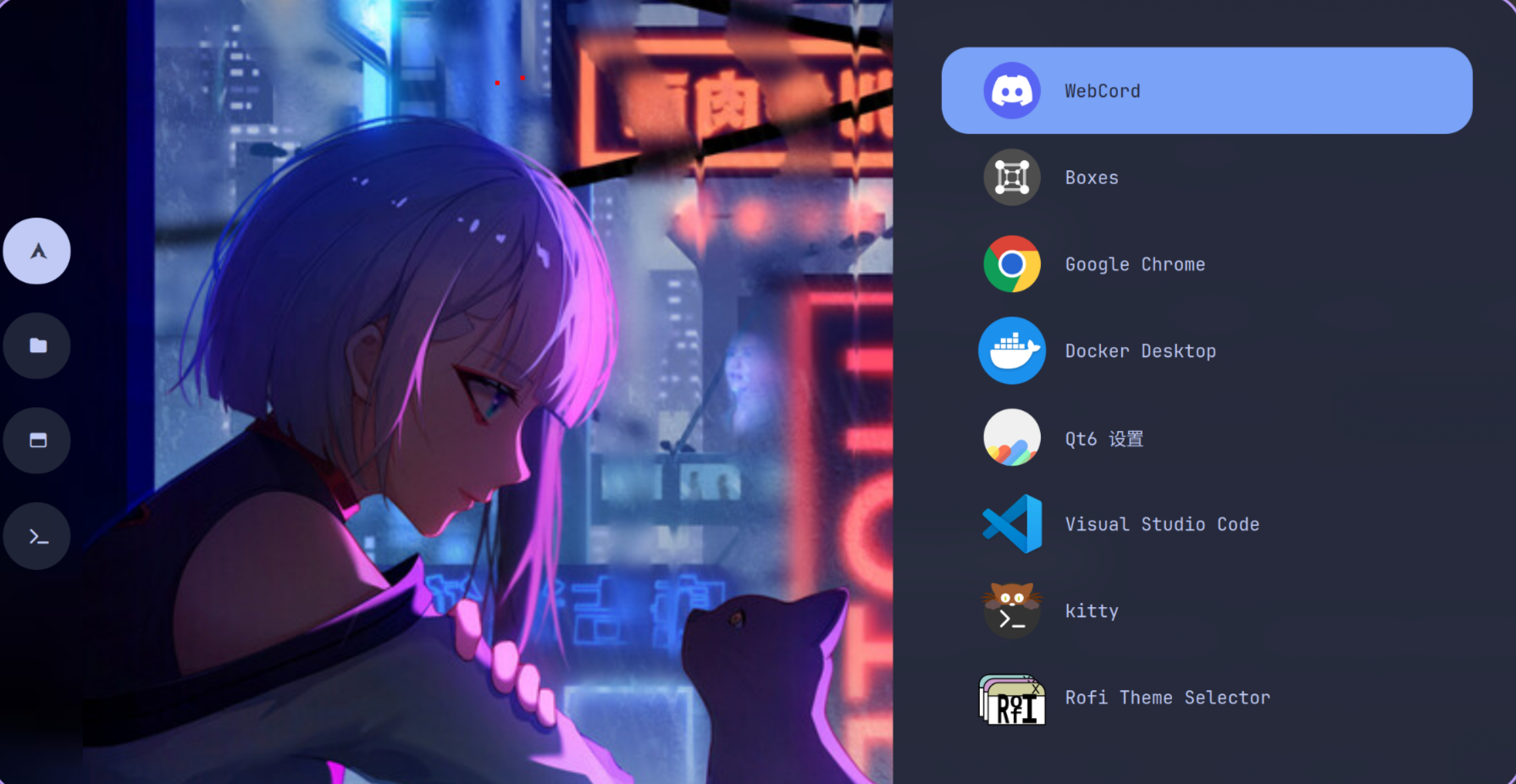只是以 VSCode 作为示例,自己手动解压的应用都可以通过这个方法完成标题操作。
先贴一个系统概述吧,真的很喜欢我的配置:
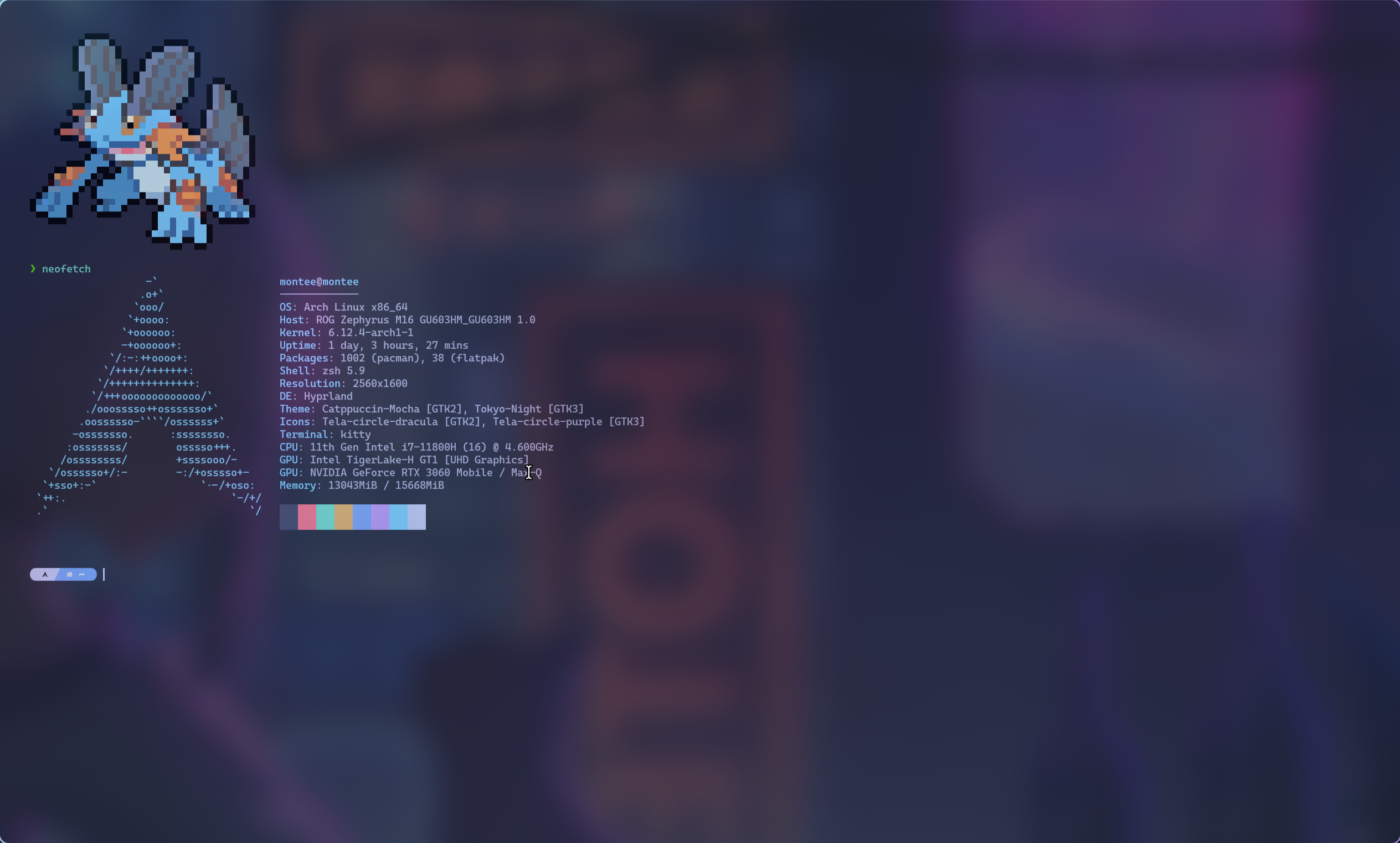
1. 解压文件
1 | tar -xzf <file_name> -C /opt |
上述命令作用为解压文件到 /opt目录中,Linux操作系统中,/opt 是常用的安装附加软件包的标准目录,用于存放第三方或自定义的软件,而不是系统默认的软件。对我而言,其实就是方便管理,比如……卸载的时候直接cd进去,然后sudo rm -rf *。
2. 创建桌面图标文件
1 | vim ~/.local/share/applications/vscode.desktop |
创建桌面图标文件后,需要在其中写入以下内容:
1 | [Desktop Entry] |
友情提醒,vim 中按
i进入编辑模式,按exc后输入:wq写入保存并退出。
3. 创建符号链接
为了能够在终端使用 code 命令,需要创建一个符号链接。执行下面的命令:
1 | sudo ln -s /opt/VSCode/bin/code /usr/bin/code |
4. 更新桌面数据库
创建完桌面图标文件后,更新桌面数据库,以确保系统能识别到新的快捷方式。执行以下命令:
1 | sudo update-desktop-database ~/.local/share/applications |
成功添加!